Как открыть порт
Настройка проброса портов для роутера Тенда АС 1200 может потребоваться в случаях, когда в беспроводной сети находится игровой сервер либо регистратор системы видеонаблюдения (например охранное предприятие). Данная модель маршрутизатора позволяет выполнить такие настройки, для чего нужно перейти в специальную вкладку с дополнительными параметрами и там выбрать пункт — «Виртуальный сервер». В открывшемся меню можно выставить:
- внутренний ip, для которого необходимо открыть порт на роутере;
- прописать номер порта локальной сети и номера порта для WAN (одно и тоже значение);
- указать какой протокол используется (рекомендованный выбор — TCP&UDP).
После ввода параметров остается завершить операцию, нажав на кнопку «+добавить». Для некоторых ситуаций, оптимальным решением является не проброс определенного порта, а добавление стационарного ПК, серверной машины либо регистратора в демилитаризованную зону маршрутизатора. Чтобы это сделать, нужно перейти в раздел с дополнительными настройками и выбрать там пункт «DMZ хост». В нем активировать опцию путем переключения тумблера. Также ниже потребуется ввести ip адрес хоста и применить параметры соответствующей кнопкой.
После выполнения всех манипуляций можно проверять доступность настроенного порта с других устройств в интернете. Если все параметры настроены, то можно комфортно пользоваться беспроводным доступом к сети роутера Тенда ас 1200.
-
Деинтерлейс iptv какой выбрать
-
Как загрузить iptv каналы в ресивер lumax
-
Mag 250 iptv settopbox что это
-
Что такое epg в iptv
- Как настроить iptv skynet
Внутреннее устройство
Для разборки нужно просто поддеть верхнюю крышку и отщелкнуть несколько защелок.
Внутри корпуса расположена единственная плата с большим плоским радиатором на отдельных чипах.
Под радиатором скрывается чип RTL8197FH, изготовленный по технологии 28 нм и имеющий частоту 1 ГГц. Чип оснащен памятью DDR2 объемом 32 МБ (показатель, к слову, весьма скромный). Между микросхемами и радиатором проложены небольшие термопрокладки.
Также под радиатор поместили чип гигабитного коммутатора RTL8367RB. К слову, производитель не зря установил такой серьезный радиатор на микросхемы. В процессе работы корпус маршрутизатора довольно сильно греется, особенно снизу.
С правой стороны платы расположены чип беспроводной связи стандарта 802.11ac (RTL8812FR) и микросхема ПЗУ H25S16, ёмкостью 2МБ.
Настройка Тенда АС 1200 в режиме репитера
Безусловно, использовать роутер в качестве повторителя – не лучшая идея, для этих целей можно приобрести более дешёвый специализированный репитер, но если вы решили купить более дорогой маршрутизатор, то не выбрасывать же Тенду! Её вполне можно приспособить для расширения зоны действия основного роутера
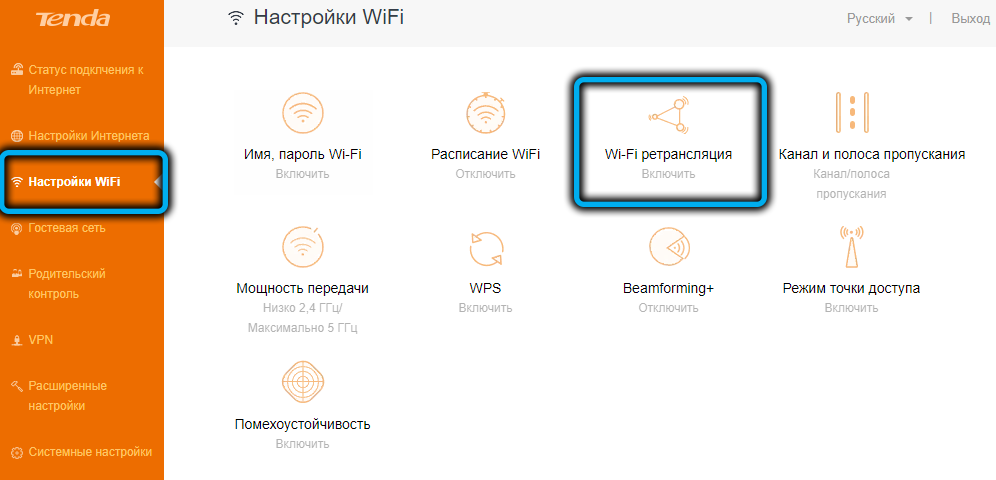
Делается это достаточно просто: изменяем в настройках режим работы на «Повторитель» и указываем (выбираем) сеть основного маршрутизатора с указанием пароля для неё. В этом случае Tenda AC1200 будет работать только как ретранслятор, то есть дополнительной сети у вас не появится.
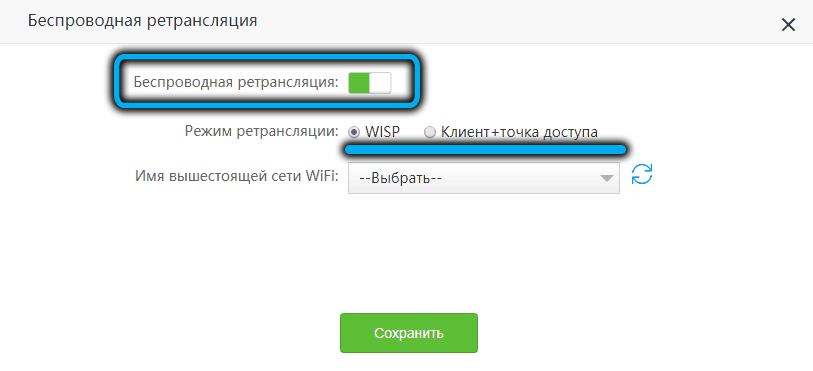
Разумеется, все LAN-порты также можно использовать по прямому назначению, подключая к ним те устройства, для которых требуется проводное соединение.
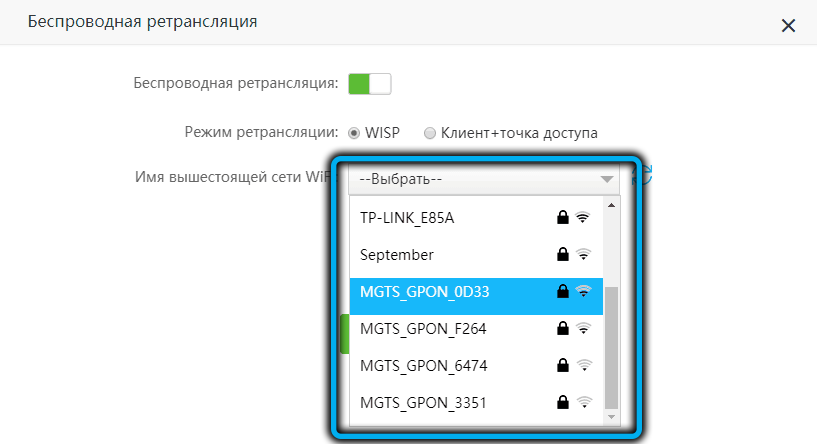
Изменение режима производится в расширенных настройках Wi-Fi, при выборе режима «Точка доступа» маршрутизатор также будет работать в качестве повторителя, но для этого его нужно будет соединить с основным роутером Ethernet-кабелем. Разумеется, подключив через WAN-порт, но на основном роутере придется использовать LAN-порт. Если это неприемлемо, лучше использовать беспроводную ретрансляцию сигнала.
Как настроить роутер Tenda AC8
Маршрутизатор Tenda AC8 относится к классу бюджетного оборудования, которое позволяет организовать качественную работу Wi-Fi-сети в отдельной квартире или частном доме. Для того, чтобы пройти процедуру настройки роутера, необходимо позаботиться о правильном включении оборудования.
Активировать роутер помогает обычный сетевой кабель. Один его конец необходимо вставить в любой из LAN-портов, второй – в гнездо сетевой карты на системном блоке ПК. Предварительно включите устройство в розетку при помощи блока питания, и в WAN-порт вставьте кабель, заведенный в квартиру интернет-провайдером.
Сетевой кабель можно подсоединить и к ноутбуку, чтобы попасть в локальную сеть. Но если настройка роутера Tenda AC8 осуществляется через ноутбук, соединиться с сетью пользователь сможет и через Wi-Fi. Для этого достаточно в разделе с вай-фай сетями найти оборудование по SSID (по умолчанию он называется – Tenda AC8) и нажать кнопку «Подключить».
Как зайти в конфигуратор роутера
Чтобы попасть в web-конфигуратор для запуска «Мастера настройки», необходимо:
- Открыть в ПК или ноутбуке любой удобный интернет-браузер.
- В адресной строке пропечатать шлюз для входа. По умолчанию это – 192.168.0.1.
- Нажать на клавиатуре кнопку Enter.
- Дождаться загрузки окна авторизации.
- В строке User name будет указано слово admin. В строке Password нужно прописать это же слово – admin.
Вы попадете в раздел с быстрыми настройками, который и следует использовать в дальнейшем.
В первом окне пользователя попросят указать тип протокола. Его определяет интернет-провайдер. Нужный вариант найдете в договоре – выберите его из списка в выпадающем меню. Если договора с оператором под рукой нет, позвоните в службу поддержки и уточните необходимые параметры.
После этого во вкладке «Беспроводной режим» производите следующие манипуляции:
- напротив строки «Включить Wi-Fi» ставите галочку;
- задаете свое имя основной точке доступа и гостевой;
- ставите еще одну галочку напротив пункта «Беспроводная точка доступа».
Детальные настройки роутера указанной модели
Выбираете вместо «Мастера» раздел «Основные настройки». Если обслуживающая компания установила динамический IP адрес, пользователю остается только выяснить, нужно ли прописывать вручную привязку по МАС-адресу или нет.
Если нет, интернет в устройстве появится автоматически сразу после выбора соответствующего протокола. В ином случае нужно в окне продублировать МАС-адрес, нажав в веб-интерфейсе функцию «Клонировать». После этого можно сразу перемещаться в подготовку к работе точки доступа.
Что делать с другими протоколами?
Все зависит от того, какой из типов подключения выбирает провайдер. Более 80% российских операторов предоставляют услуги соединения по РРРоЕ. В этом случае в конфигураторе нужно:
- Найти пункт «Подключение WAN» и перейти в этот раздел.
- Указать, что ваш способ подключения – РРРоЕ.
- Выбрать в меню «Режим» вариант «Динамический».
- Установить галочку напротив пункта с автоматическим подключением.
- Прописать «Имя пользователя» и «Пароль» из договора на обслуживание.
Сохранить заданные только что параметры.
Если используются протоколы L2TR или РРТР:
- Указывают в разделе WAN нужный протокол.
- Прописывают в следующей стране предоставленный оператором адрес VPN-сервера.
- Вводят данные по логину и паролю.
- Сохраняют введенную информацию, нажав кнопку ОК.
Особенности настройки Wi-Fi на Tenda AC8
Эта категория параметров прописывается в разделе «Беспроводной режим». Внутри этой категории необходимо выбрать раздел с основными настройками. После этого в строке с SSID прописывается уникальное имя для будущей точки доступа и сохраняют его.
В разделе «Защита режима» владельцу маршрутизатора нужно:
- установить значение «Смешанный режим WPA/WPA2» в пункте «Версия»;
- прописать собственный пароль в строке «Пароль вай-фай»;
- нажать ОК.
Специалисты не рекомендуют оставлять этот пункт без защиты и делать точку доступа открытой для всех желающих. Делать это можно только в случае установки маршрутизатора в частном доме с большой придворовой территорией, где есть гарантия, что покрытие не выходит за пределы земельного участка. Иначе соседи смогут легко подключаться к домашней локальной сети, перегружать каналы подключения, чрезмерно активно пользоваться трафиком. Это нередко становится причиной перегрузки Wi-Fi-оборудования, сбоям в функционировании вай-фая.
Обязательно проверьте наличие обновлений прошивки оборудования на официальном сайте производителя. Обновленное ПО — гарантированная защита от ошибок функционирования, безопасность каждого выхода в интернет.
Пред. постСлед пост
Обзор Wi-Fi роутера Tenda AC8
Прежде всего, давайте посмотрим на упаковку, в которой поставляется Tenda AC8. В нем нет ничего особенного, он такой же, как и другие продукты этой компании. Но по какой-то причине он стал тоньше. Это легко понять. Вся основная информация о маршрутизаторе напечатана на упаковке.

Упаковка довольно стандартная: маршрутизатор, сетевой кабель, адаптер питания и руководство пользователя.

Роутер изготовлен из черного матового пластика. Это очень интересный дизайн. Когда я впервые увидел его, то сразу подумал о Бэтмене, летучей мыши, даже на картинке Выглядит очень интересно. Она собрана с высоким качеством.

На правой стороне находится логотип Tenda, а в центре — один маленький индикатор, который горит синим цветом. Минимум индикаторов и других «украшений». И это очень хорошо.

По бокам нет ничего интересного, только небольшое отверстие для вентиляции. На задней панели находятся три гигабитных порта LAN, один гигабитный порт WAN, кнопка ‘WPS/RST’ и гнездо для адаптера питания.

На дне находится наклейка с информацией о заводе-изготовителе и вентиляционное отверстие. Также имеются два отверстия для подвешивания маршрутизатора на стену.

Стильный корпус приятен. Он устойчив к отпечаткам пальцев и царапинам.
Два момента об этом маршрутизаторе: он имеет только три порта LAN (а не обычные четыре). В нем также нет портов USB
Это не является недостатком данной модели (она не должна быть оценена как таковая), но должно быть принято во внимание при выборе маршрутизатора. Если вам действительно нужен USB, то обратите внимание на Tenda AC10U
Налагодження підключення до інтернету і Wi-Fi мережі на Tenda AC8
Давайте спочатку правильно підключимо маршрутизатор. Інтернет підключаємо в порт WAN. Так само відразу підключаємо адаптер харчування і включаємо роутер. Якщо ви будете виконувати настройку з ПК, або ноутбука, то бажано поєднати роутер з комп’ютером за допомогою мережевого кабелю.
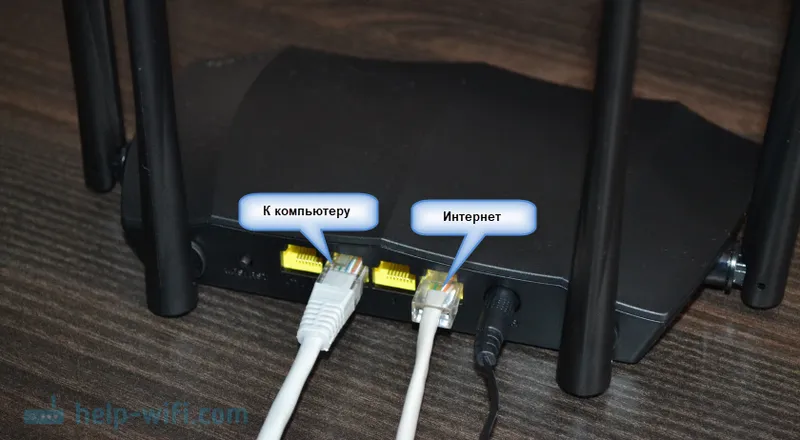
Якщо немає пристрою, який можна підключити до роутера по кабелю, то підключаємося по Wi-Fi. Заводське ім’я бездротової мережі (SSID) можна подивитися на нижній стороні роутера.
Після підключення до Tenda AC8 відкриваємо будь-який браузер і переходимо за адресою http://192.168.0.1 .

Відкриється майстер швидкого налаштування. Це сторінка, на якій нам потрібно вибрати тип підключення до інтернету, який використовує наш інтернет-провайдер (і можливо вказати певні дані), і задати налаштування Wi-Fi мережі (ім’я та пароль). Якщо тип підключення «Динамічний IP», то додаткові дані вводити не потрібно.
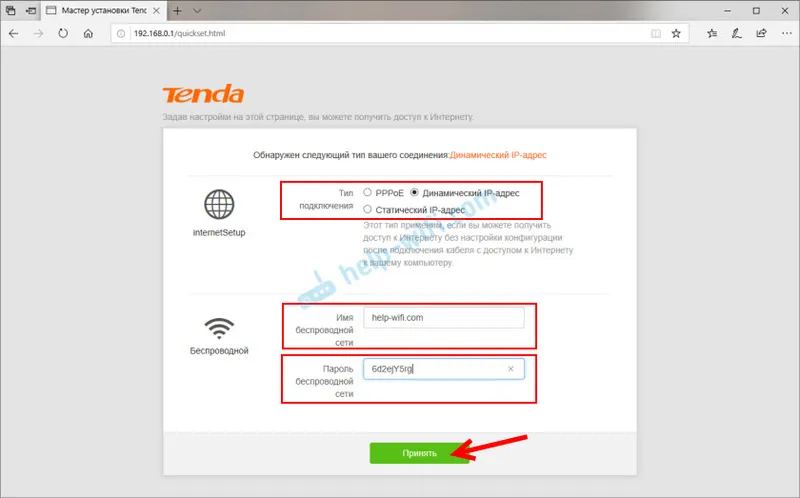
Якщо у вас, наприклад, тип підключення PPPoE, то вказуємо ще ім’я користувача і пароль (їх видає інтернет-провайдер).
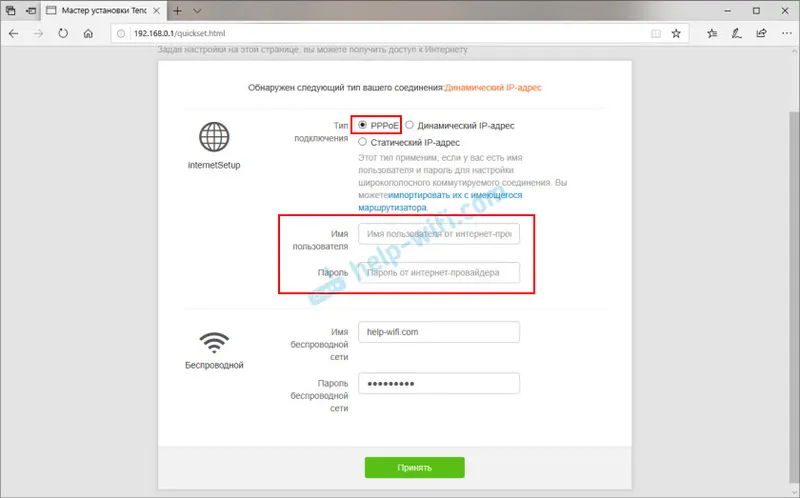
Приймаємо настройки і бачимо повідомлення, що нам потрібно підключитися до Wi-Fi мережі. Все вірно, так як ми змінили ім’я мережі і / або пароль.
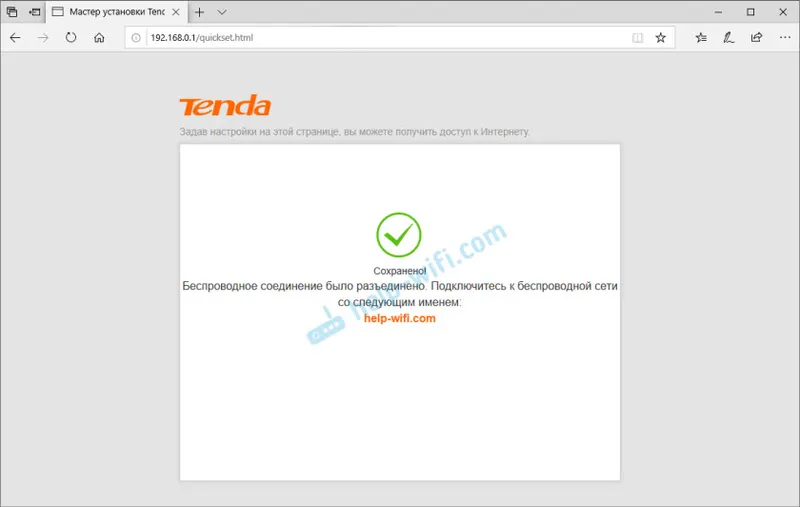
Швидка настройка роутера завершена. Якщо ви все правильно підключили і правильно вибрали тип підключення до інтернету, то інтернет через роутер вже повинен працювати. Підключаємося до роутер і знову відкриваємо налаштування на 192.168.0.1. Відкриється основна панель управління.
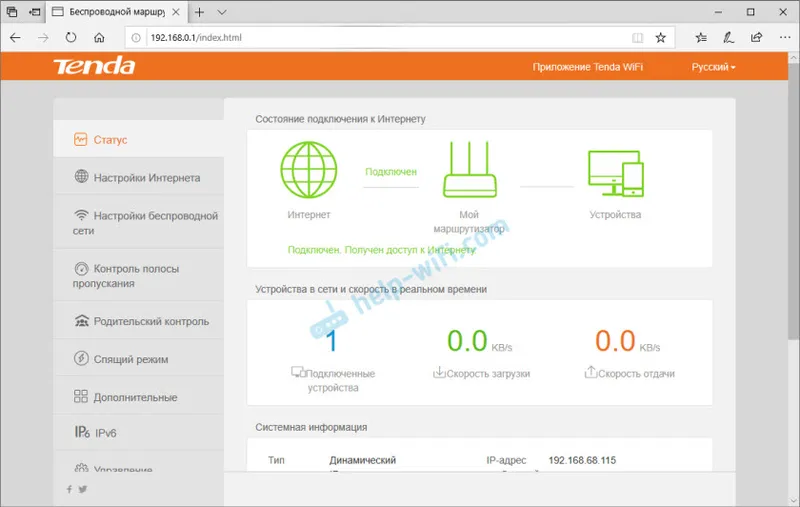
Якщо Tenda AC8 роздає інтернет, пароль на Wi-Fi ми вже встановили, рекомендую ще встановити пароль адміністратора, який буде захищати сторінку з настройками роутера. Це можна зробити в розділі «Управління». Потрібно придумати пароль, ввести його два рази і зберегти налаштування.

При наступному вході в веб-інтерфейс вже потрібно буде вказати цей пароль.
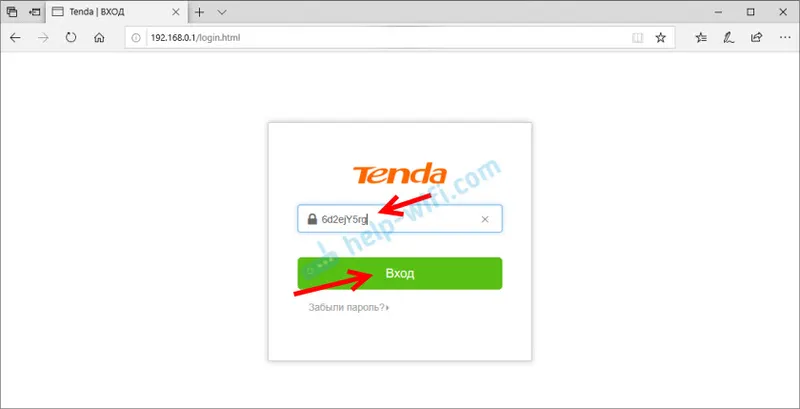
Налаштування завершено. Інтернет працює, Wi-Fi мережу і веб-інтерфейс роутера захищені паролем.
Додаткові налаштування
При необхідності, в розділі «Налаштування Інтернету» можна змінити параметри підключення до інтернету (провайдера). І там же можна змінити режим роботи Tenda AC8 (Маршрутизатор, WISP, Універсальний повторювач, AP).
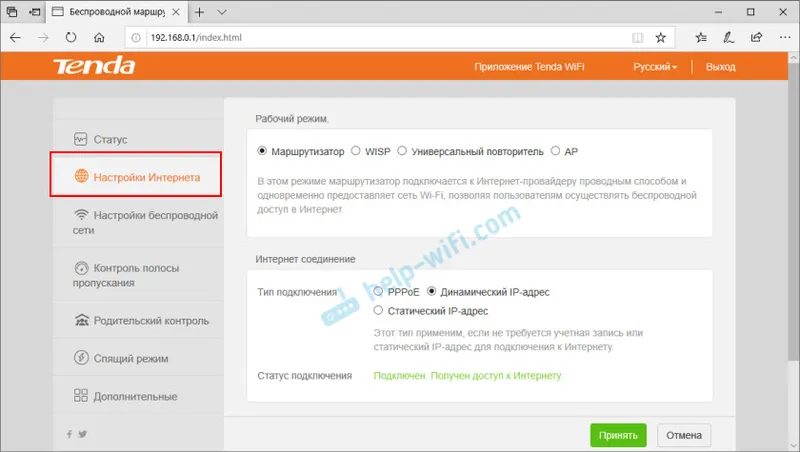
Налаштування Wi-Fi можна змінити в розділі «Налаштування бездротової мережі».
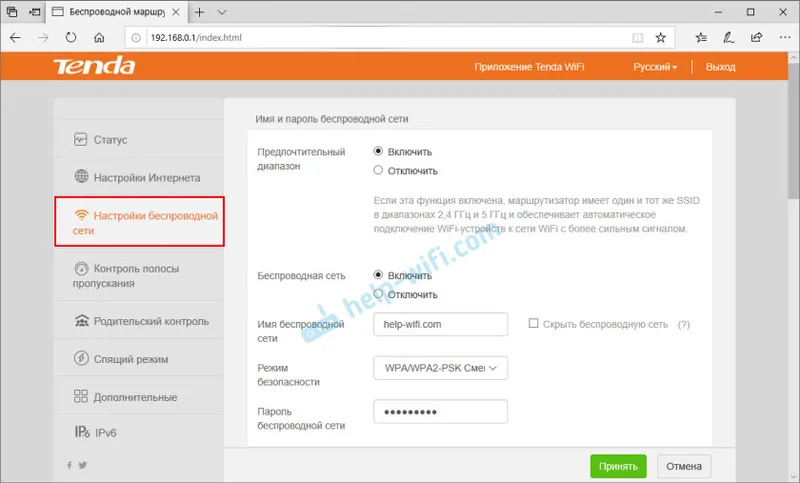
Параметри IPTV можна знайти в розділі «Додаткові».
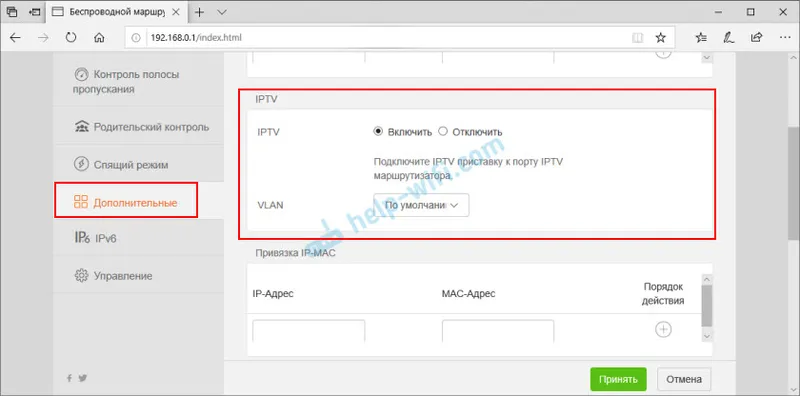
Інструкції з налаштування інших функцій дивіться в розділі Tenda.
Установка и настройка
Первоначальная настройка Tenda AC1200 проста и много времени не занимает – достаточно в WEB-интерфейсе или в мобильном приложении выбрать способ подключения к интернету.
В случае с VPN-подключениями (PPTP Россия, L2TP Россия и PPPoE Россия) придется воспользоваться WEB-интерфейсом – в мобильном приложении эти варианты отсутствуют.
Для простого выхода в интернет этого более чем достаточно, а для более тонкой настройки у маршрутизатора Tenda AC1200 есть исчерпывающий набор инструментов: от родительского контроля и работы Wi-Fi по расписанию до безопасного подключения к рабочей сети предприятия или создания собственного VPN-сервера для безопасного подключения к ресурсам внутри сети из любой точки мира.
Функция «родительский контроль» позволяет ограничить доступ к интернету по времени и может быть усилена «черным» или «белым» списками.
Фильтр адресов работает и с защищенными страницами (те, что начинаются с https://), можно указывать только часть имени сайта (не менее 2-х букв), например, указав в фильтре «RU» можно разрешить или запретить все сайты Рунета. Общих, для всех пользователей, «черного» или «белого» списков нет, но в домашних условиях или условиях небольшого офиса, «родительского контроля» в существующем варианте более чем достаточно.
Контроль полосы пропускания
Инструмент позволяет жестко ограничить пользователю скорость загрузки и отдачи, может быть полезен, когда интеллектуальное распределение приоритетов (QoS) траффика не совпадает с вашим.
Tenda App
Включает возможность управления маршрутизатором с помощью мобильного приложения не только в зоне действия Wi-Fi, а из любого места где есть доступ к сети.
Управление LED
Отключает световые индикаторы работы, может работать по расписанию.
Настройка выделяет 3-й LAN-порт для IPTV-приставки, есть возможность указать VLAN, для варианта IGMP Proxy (он же IGMP snooping) настройки не требуются — все работает «из коробки».
Позволит, при отсутствии «статического IP» легко подключаться к маршрутизатору извне, работает с четырьмя популярными сервисами DDNS.
Обзор комплектации Tenda AC8 (AC1200)
Начнем обзор Tenda AC8 традиционно с комплектации. Коробка с виду привычная, черно-оранжевая, однако она тоньше, чем была у других роутеров Тенда.
Кроме изображения маршрутизатора на обложке также наглядно в виде иконок перечислены основные технические возможности. Особо отмечены
- Высокая скорость соединения с интернетом
- Мощный процессор
- Настройка приоретизации трафика
На обороте более подробная расшифровка функциональных параметров Tenda AC8. Здесь же приведена небольшая сравнительная таблица близких по духу моделей этого бренда.
Открываем упаковку и достаем оттуда картонный пенал, в котором компактно уложен набор самых необходимых вещей для работы роутера — ничего лишнего:
- Инструкция по настройке
- Адаптер питания
- Кабель Ethernet
Настройка Tenda AC9
Чтобы открыть web-интерфейс (страницу с настройками роутера) нужно в любом браузере перейти по адресу 192.168.0.1, или tendawifi.com. Подробнее я писал в инструкции как зайти в настройки роутера Tenda.
Должен открыться мастер быстрой настройки. Смените язык и нажмите «Старт». Если страница с настройками маршрутизатора не откроется, то посмотрите советы в этой статье.
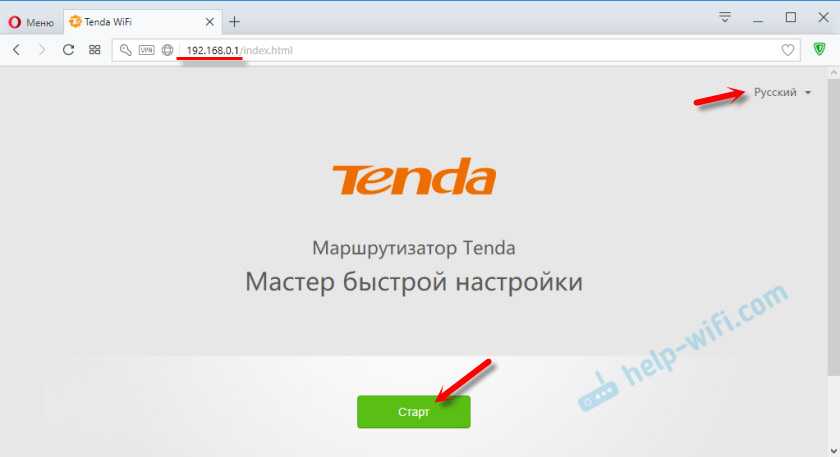
На первом шаге нужно задавать параметры для подключения к интернету. Это самые важные настройки. Если что-то задать неправильно, то интернет через роутер работать не будет. Подключение к Wi-Fi сети будет, но без доступа к интернету.
Если у вас, например, «Динамический IP», то просто продолжаем настройку. Если есть привязка по MAC-адресу, то его можно клонировать с компьютера, к которому привязан интернет (и подключен по кабелю роутер) , или прописать адрес вручную. Так же можно сменить MAC-адрес у провайдера на адрес роутера (указан на наклейке) .
Если тип подключения PPPoE, то нужно будет указать имя пользователя и пароль. А для L2TP, PPTP еще и адрес сервера.
Проверяем все, и нажимаем кнопку «Далее».
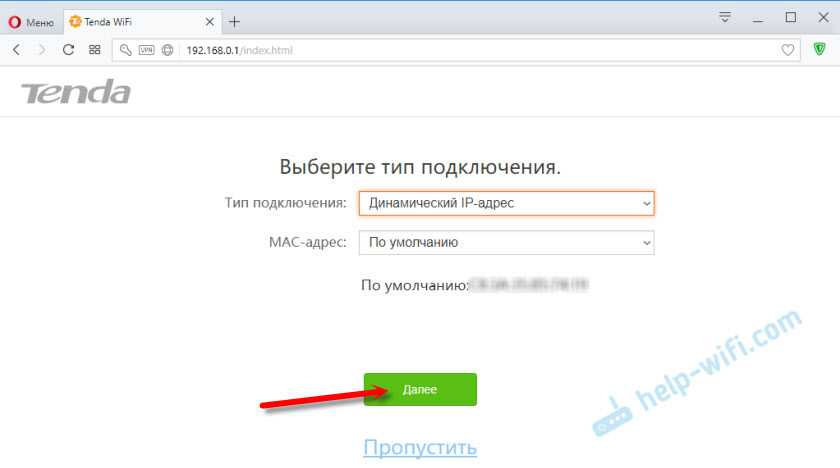
Дальше у нас настройка Wi-Fi сети. Можно сменить мощность передатчика (честно говоря не знаю, влияет ли это на покрытие) , дальше нужно задать имя Wi-Fi сети и пароль на Wi-Fi. Так же в самом нижнем поле придумайте и запишите пароль, который нужно будет вводить при входе в настройки роутера. Не советую ставить такой же как и на Wi-Fi. Пароли запишите, чтобы не забыть.
Так как роутер у нас двухдиапазонный, то сеть на частоте 5 ГГц будет с именем «имя сети_5G». Пароль одинаковый.
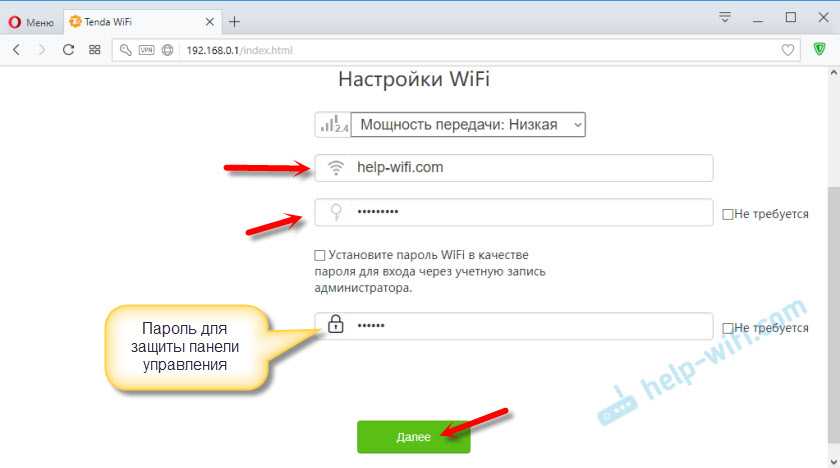
Должно появится вот такое окно:

Если нажать на «Дополнительно», или снова перейти по 192.168.0.1, то нужно будет уже указать пароль (не от Wi-Fi, а от настроек) .
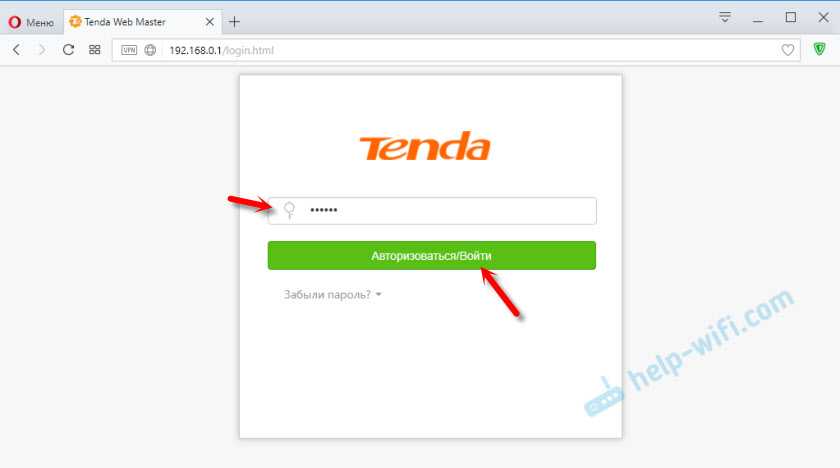
Откроется панель управления со всеми настройками. Где вы, например, можете сменить имя Wi-Fi сети, пароль, отключить сеть на ненужной частоте. На 2.4 ГГц, или 5 ГГц. Все это в разделе «Настройки WiFi».
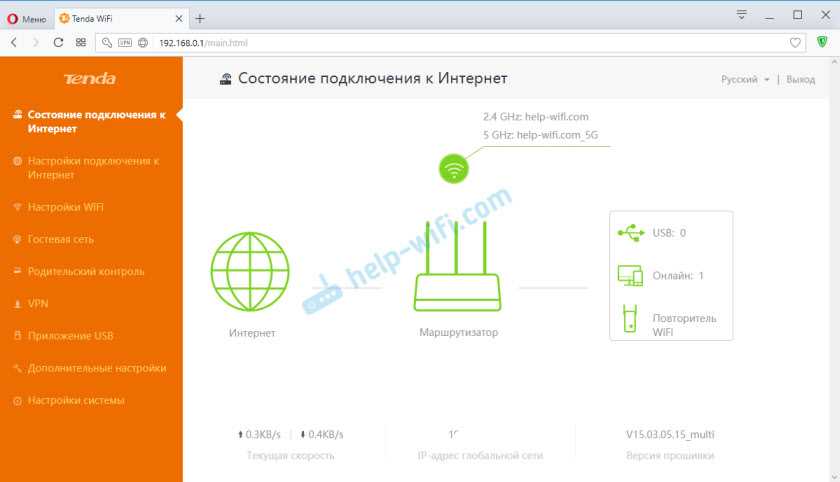
Гигабитный Wi-Fi роутер Tenda AC8: обзор и настройка
Двухдиапазонный маршрутизатор стандарта AC1200 с гагабитными портами, производительным процессором, мощными антеннами и поддержкой большого количества функций. Сегодня мы поговорим о Tenda AC8. Это достаточно быстрый и симпатичный маршрутизатор, с помощью которого можно построить домашнюю Wi-Fi сеть даже в большой квартире, частном доме, или офисе. При этом, судя по его техническим характеристикам, он сможет обеспечить стабильную работу Wi-Fi сети даже под нагрузкой. Когда изучаешь технические характеристики Tenda AC8 и видишь там информацию о 1 ГГц процессоре, поддержке MU-MIMO, Beamforming, то складывается впечатление, что это какая-то топовая модель. Но это не так. У Tenda есть более серьезные модели, такие как Tenda AC9 и Tenda AC10. Ну стоимость Tenda AC8 всего 35 долларов. Это один из самых доступных двухдиапазонных, гигабитных роутеров.
Так как мы говорим о маршрутизаторе, то в первую очередь нас интересуют возможности беспроводной сети. Tenda AC8 может передавать данные с максимальной скоростью до 300 Мбит/с в диапазоне 2.4 ГГц и до 867 Мбит/с в диапазоне 5 ГГц. А функция MU-MIMO и «Умная» приоритезация трафика позволяют более эффективно управлять потоком данных между роутером и клиентом. Что увеличивает скорость и стабильность сети. За трансляцию Wi-Fi сети отвечает 4 мощных Wi-Fi антенны мощностью аж 6 dBi. Компания позиционирует этот роутер как «убийцу стен». Скорость WAN и LAN портов до 1000 Мбит/с (1 Гб/с). Это были основные технические характеристики Tenda AC8. Но это еще не все:
- Tenda AC8 работает на мощном процессоре от Realtek с тактовой частотой 1 ГГц (с топологией 28 нм) . 16 МБ постоянной памяти и 128 МБ оперативной памяти.
- Автоматический выбор частоты для конкретного клиента. Роутер может автоматически переключать устройство на диапазон 5 ГГц, или на 2.4 ГГц для более быстрого и стабильного соединения.
- Технология Beamforming позволяет усилить сигнал Wi-Fi сети путем направления пучка сигнала в сторону устройства (клиента) .
- Поддержка IPv6.
- Tenda AC8 поддерживает IPTV.
- Функция автоматического переноса настроек PPPoE соединения со старого роутера.
- Есть поддержка гостевой Wi-Fi сети.
- Может работать в режиме усилителя Wi-Fi сигнала.
Вход в настройки
Пошаговый порядок действий, как зайти в настройки маршрутизатора Tenda:
- Запускаем интернет-браузер, вводим в адресную строку IP-адрес устройства (для марки Тенда есть 2 варианта адресов – «192.168.0.1» или «tendawifi.com»). Можно посмотреть адрес на этикетке снизу корпуса девайса.
- Страница авторизации присутствует не на всех версиях прошивки Tenda, но иногда она может появиться. В таком случае прописываем пароль admin.
- При первом подключении отобразится мастер быстрой настройки. Он подойдет для конфигурации подключения к интернету по стандарту PPPoE, по статическому или динамическому адресу. Для других стандартов, таких как L2TP или PPTP, мастер не сможет помочь настроить подключение.
Перезагрузка Tenda AC1200, сброс до заводских настроек
Для обнуления настроек роутера достаточно нажать комбинированную кнопку RST/WPS и удерживать её в таком положении около 8 секунд. Когда на передней панели загорятся или начнут мигать светодиодные индикаторы, кнопку можно отпустить, после чего устройство перезагрузится и будет готово к работе в «девственном» виде, словно из магазина.

То есть вам придётся восстанавливать все ранее произведённые настройки, которых может быть довольно много. Можно, конечно, сохранить прежние параметры, маршрутизатор позволяет это сделать и восстановить их после сброса, но вряд ли такая операция оправдана? К обнулению настроек как раз и прибегают в основном в тех случаях, когда с действующими роутер работает нестабильно.
Если добрать до кнопки с ложно, ту же операцию можно выполнить через веб-интерфейс, зайдя во вкладку «Системные настройки» и выбрав пункт «Перезагрузка и сброс».
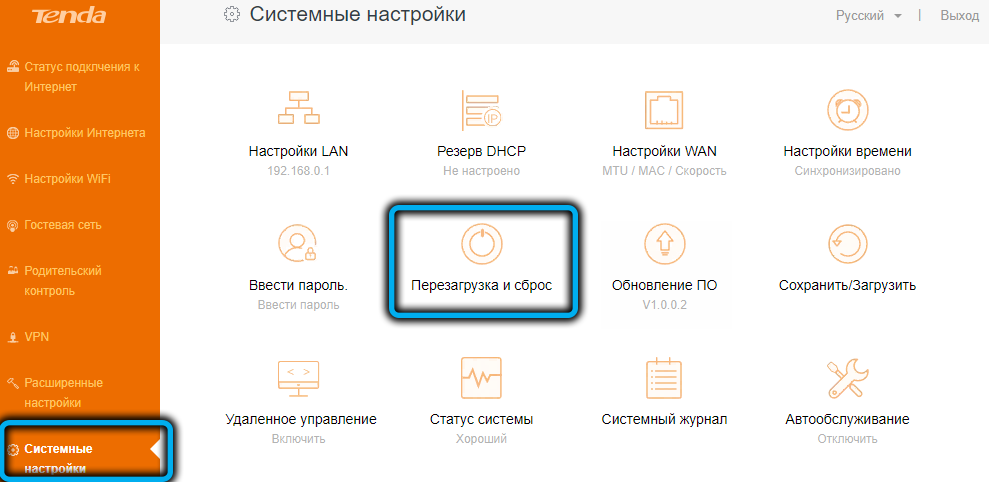
То есть в этом же разделе можно выполнить перезагрузку устройства, если в его работе появились странности. Обычно этой процедуры бывает достаточно, чтобы восстановить работоспособность маршрутизатора. Отдельной кнопки перезагрузки Tenda AC1200 не имеет, как и кнопки выключения, так что в вашем распоряжении или веб-интерфейс, или варварское вытаскивание с розетки с последующим включением.
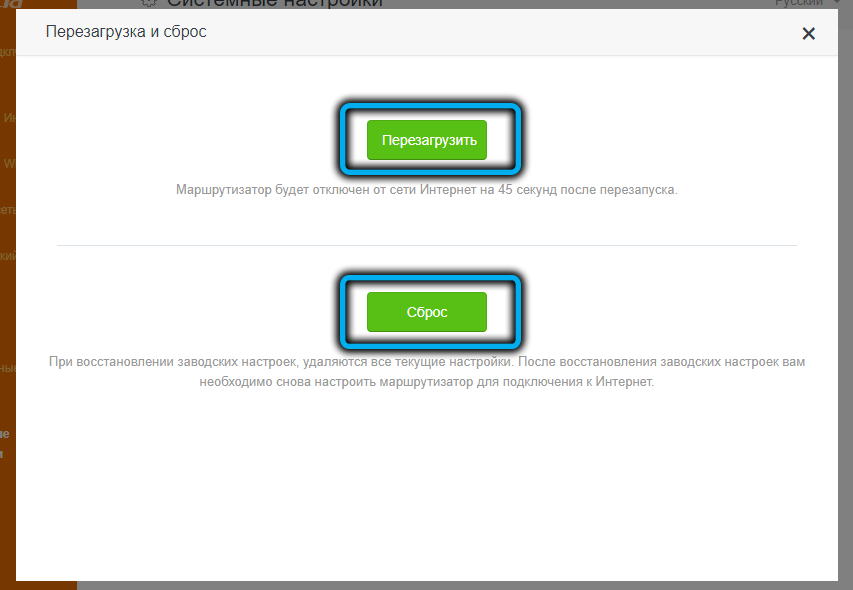
Расширенная настройка интернета
Для получения доступа к сети оператора пользователю нужно указать тип подключения. В соответствующем разделе выбирают протокол соединения,
используемый провайдером:
- PPTP;
- PPPoE;
- L2TP.
Все операции аналогичны инструкции, применяемой для основной настройки роутера.
Параметры Wi-Fi
Двухдиапазонный роутер может предоставлять сразу 2 Wi-Fi сети, работающие на разных частотах.
Во время настройки следует:
- указать имя сети;
- придумать пароль доступа;
- вписать значение ключа в соответствующее поле.
Эти параметры применяются для обеих беспроводных сетей (2,4 ГГц и 5 ГГц).
Расширенная настройка Wi-Fi
Раздел, содержащий инструменты для корректировки параметров работы беспроводного интернет-пространства, достаточно большой.
Он включает такие пункты:
- Расписание Wi-Fi. Позволяет задать время активности и отдыха сетевого оборудования.
- Режим репитера. Существенно расширяет территорию покрытия Wi-Fi сети, исходящей от базового маршрутизатора, но при этом исключает возможность создания отдельной локальной сети. В этом режиме в роутер не нужно подключать кабель провайдера – источником интернета будет «материнская» беспроводная точка доступа.
- Пропускной канал и полоса. Этот пункт позволяет выбирать подходящий канал вещания, а также определять его ширину.
- Корректировка мощности. С помощью этой опции корректируют рабочую мощность устройства.
- Опция WPS. Подключает роутер к другим устройствам без ключа доступа.
- Технология Beamforming. Локально усиливает сигнал, передаваемый определенному устройству.
- Точка доступа. Этот режим позволяет увеличить территориальное покрытие Wi-Fi сети проводным методом. Для этого необходимо основной роутер соединить кабелем с маршрутизатором Тенда АС 1200 и активировать этот режим работы.
Дополняет перечень доступных инструментов возможность создания гостевой сети, для которой создается отдельное имя и пароль доступа. Она работает в обоих диапазонах частоты.
Приложение Tenda Wi-Fi
Для настройки, а точнее сказать — для управления через мобильное устройство, необходимо скачать приложение для Android или iOS. Естественно, подсоединить кабель питания и провайдера к роутеру и подключится к сети (она по умолчанию без пароля).
Developer:
Price:
Free
iOS:
Developer:
Price:
Free
В приложении добавляем новое устройство, всё так же автоматически определяется тип подключения (можно поменять вручную), устанавливаем собственное имя сети и пароль, а затем подключаемся уже к новосозданной. По возвращению в приложение нам предложат управлять новым устройством и необходимо будет ввести пароль от учетной записи. Ну а поскольку изначально мы его не устанавливали, то он дублируется — это тот же пароль, что мы установили для Wi-Fi.
1 — 2
Но этот вариант актуален для тех пользователей, у кого провайдер не использует привязку по MAC-адресу, потому что в мобильном приложении опции клонирования либо ручного ввода MAC — нет. Но вообще, Tenda позиционируют собственное приложение, как инструмент для управления, а не настройки роутера.
Приложение содержит три главные вкладки: устройства, хранилище, инструменты. Для данного роутера вторая не является актуальной, поскольку здесь нет USB-порта. Что в первой, в принципе, понятно. Выводится список подключенных устройств: им можно устанавливать ограничения по скорости, переименовывать и устанавливать примечания (мой телефон, компьютер сестры и так далее), и конечно же — блокировать их. Здесь же отображается потребление трафика тем или иным устройством.
В последней вкладке собраны все настройки: проводной сети, беспроводной сети, обновления, расписания, мощность передатчика и тому подобные вещи. Утилита закрывает все базовые потребности домашнего пользователя.
Особенности роутеров марки Тенда
Роутеры Тенда представлены в нескольких ценовых диапазонах. Из бюджетных моделей до 1000 рублей можно назвать N3 и N150. Они обладают малыми габаритами и эргономичным дизайном. Технически это простые устройства с ограниченным количеством физических портов, всего одной несъемной антенной Wi-Fi и максимальной скоростью передачи данных в 100 Мбит/с. Они подойдут для непритязательных пользователей, обеспечат организацию домашней сети из 1-2 компьютеров и нескольких мобильных гаджетов.
Среди дорогостоящих маршрутизаторов Tenda стоит отметить модель 4G680, которая может работать с сим-картой и обладает доступом к сетям LTE. Подобные модели оснащены USB-портом с поддержкой подключения внешних дисков для организации собственного облачного хранилища.
Огляд Wi-Fi роутера Tenda AC8
Давайте спочатку подивимося на упаковку, в якій поставляється Tenda AC8. Нічого особливого, вона така ж як у інших продуктів цієї компанії. Але чомусь помітно тонше. Це відразу кидається в очі. На упаковці нанесена вся основна інформація про маршрутизатор.

По комплектації все стандартно: маршрутизатор, мережевий кабель, блок живлення та зрозуміла інструкція.

Сам роутер зроблений з чорного, матового пластика. Дуже цікавий дизайн. Я коли його перший раз побачив, ще на зображенні, то відразу чомусь з’явилася асоціація з Бетменом, кажаном? Виглядає дуже цікаво. Зібраний якісно.

Справа знаходиться логотип компанії Tenda, а по центру один невеликий індикатор, який горить синім кольором. Мінімум індикатор і інших «прикрас». І це дуже добре.

З боків нічого цікавого немає, крім невеликих отворів для вентиляції. На тильній стороні розташовані три гігабітних LAN-порту, один гігабітний WAN-порт, кнопка «WPS / RST» і роз’єм для підключення адаптера живлення.

Знизу наклейка із заводською інформацією і отвори для вентиляції. Так само є два отвори, які дозволяють повісити роутер на стіну.

Гарний, стильний корпус. Чи не збирає відбитки пальців і подряпини.
Два моменти з цього роутера: тільки три LAN-порту (а не 4, як зазвичай). І немає USB-порту. Це не мінус даної моделі (його тут і не повинно бути за таку ціну), просто зверніть на це увагу при виборі роутера. Якщо вам обов’язково потрібен USB, тоді варто звернути увагу на Tenda AC10U.


























